腾讯云 阿里云" data-report-click="{"spm":"3001.9009.2","dest":"https://www.aliyun.com/daily-act/ecs/fy22-12-yure?userCode=foq5gjds&login=from_csdn"}" style="-webkit-tap-highlight-color: rgba(0, 0, 0, 0); outline: none; box-sizing: border-box; background-image: initial; background-position: initial; background-size: initial; background-repeat: initial; background-attachment: initial; background-origin: initial; background-clip: initial; color: rgb(78, 161, 219); cursor: pointer; transition: color 0.2s ease 0s; margin: 0px; padding: 0px; border: 0px; vertical-align: baseline; text-decoration-line: none; backface-visibility: hidden;">阿里云
教程开始
1.1 系统选择: centos7.6
1.2 SSH远程服务器管理工具:FinalShell
1.3 安装 docker 和青龙面板
yum install -y yum-utils device-mapper-persistent-data lvm2
yum-config-manager --add-repo http://mirrors.aliyun.com/docker-ce/linux/centos/docker-ce.repo
yum install docker-ce docker-ce-cli containerd.io
systemctl start docker systemctl status docker systemctl enable docker
curl -L https://get.daocloud.io/docker/compose/releases/download/1.25.1/docker-compose-`uname -s`-`uname -m` -o /usr/local/bin/docker-compose
chmod +x /usr/local/bin/docker-compose
docker-compose --version
mkdir qlcd qltouch docker-compose.yml
version: "3"services: qinglong: image: whyour/qinglong:latest container_name: qinglong restart: unless-stopped tty: true ports: - 5700:5700 - 5701:5701 environment: - ENABLE_HANGUP=true - ENABLE_WEB_PANEL=true volumes: - ./config:/ql/config - ./log:/ql/log - ./db:/ql/db - ./repo:/ql/repo - ./raw:/ql/raw - ./scripts:/ql/scripts - ./jbot:/ql/jbot - ./ninja:/ql/ninja - ./damei:/ql/damei labels: - com.centurylinklabs.watchtower.enable=false
vi docker-compose.yml
docker-compose up -d

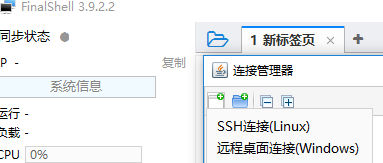
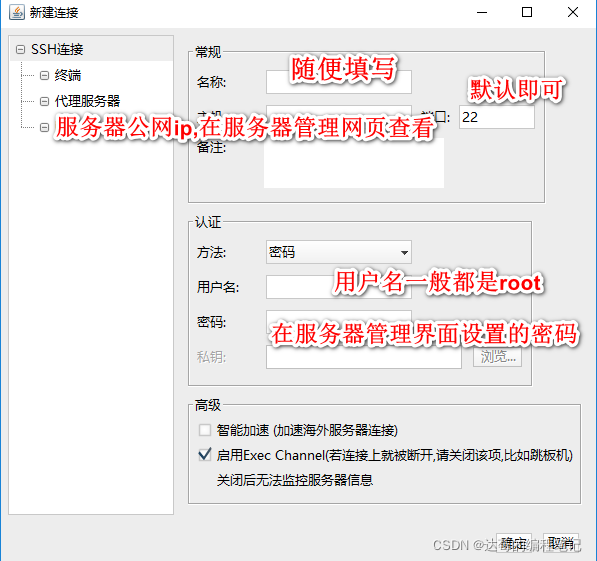
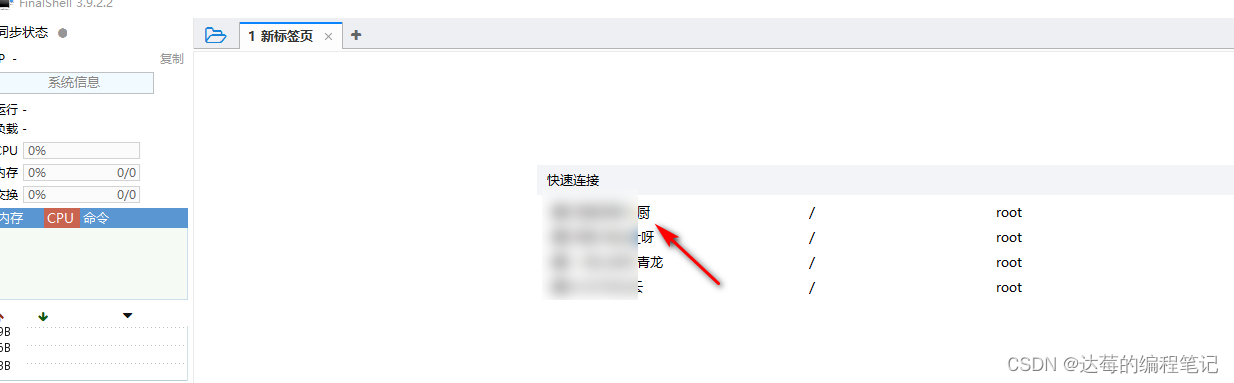

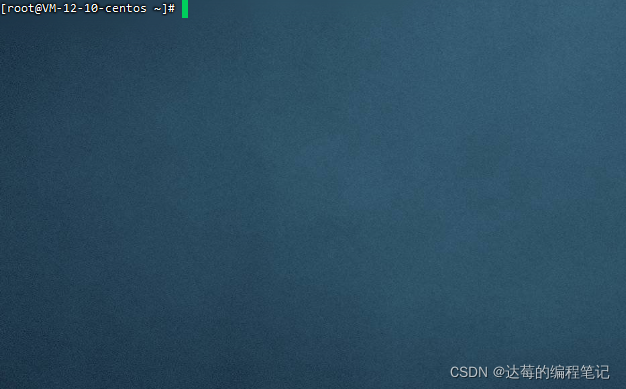


 微信支付宝扫一扫,打赏作者吧~
微信支付宝扫一扫,打赏作者吧~